Dashboard Corporativo II
Este tipo de dashboard de graficas simples, se complementa con el diseño creativo e informal. Normalmente sale del ámbito corporativo, inclinándose a algo un poco más artístico. Un dashboard sencillo, donde explora las diferentes herramientas de Excel.
Lo primero a tener en cuenta es mantener siempre la menor cantidad de hojas, básicamente la base de datos, las tablas dinámicas y la hoja donde se realizará el dashboard.
Debemos tener las tablas dinámicas alimentadas por los datos recolectados.
PASO 1
En la donde se creará el dashboard, modificaremos los colores para dividirlo en dos segmentos, cambiando el color de fondo para obtener uno donde colocaremos la leyenda específica de cada gráfico y otro donde ingresaremos los gráficos.

PASO 2
En la pestaña insertar, damos clic a texto > cuadro de texto. Colocando el título de nuestro dashboard.

Para agregarle un poco más de color y diseño podemos insertar alguna figura y jugar con el formato de color.
FORMATO DE FORMA
Al insertar una figura, damos clic derecho, en el bote de pintura, podemos cambiar el relleno por uno con degradado, y escoger los colores y la magnitud que tendrá en la forma.

PASO 3
Insertaremos cuadros de texto que serán nuestra lista de acuerdo con las tablas. De la misma forma vamos a insertar>texto>cuadro de texto, nos posicionaremos en la barra de fórmulas asociando los montos en la hoja de tablas.
CREACION DE GRAFICOS
GRAFICO 1
Vamos a la hoja de tablas y seleccionaremos el rango de las dos primeras filas. Luego en la pestaña de insertar > gráficos recomendados > gráfico de área.
Copiamos y pegamos en la hoja del dashboard

Daremos clic derecho > formato de serie de datos. Modificaremos los colores, eliminaremos el relleno del gráfico, el contorno y cambiaremos el nombre.

GRAFICO DOS
Este gráfico lo identificaremos con un gráfico de líneas con marcadores para pronunciar la escala de aumento. Seleccionamos los datos de nuestra tabla, vamos a la pestaña insertar > gráfico lineal con marcadores. Cortamos y luego pegamos en la hoja de dashboard.

Damos clic derecho > formato a serie de datos. En el bote de pintura modificaremos el color de la línea y de los marcadores.
Nos posicionamos en la línea, clic derecho > agregar etiqueta de datos. Cambiamos el color.
Eliminamos el relleno y contorno de gráfico, y cambiamos el título del gráfico.
GRAFICO TRES
Seleccionaremos los datos de la descarga por país; en la pestaña de insertar > grafico recomendado, escogemos el que tenga las barras en horizontal, cortamos y pegamos en la hoja de dashboard.
Vamos a formato a serie de datos modificando los colores con el relleno en degradado.
Eliminamos el relleno y el contorno.
Cambiamos el color de la letra y el nombre del título.

GRAFICO CUATRO
Seleccionamos el total de la tabla de descargas por mes, vamos a insertar > grafico recomendado > todos los gráficos > grafico radial. Cortamos y pegamos en la hoja de dashboard.

Damos clic derecho > Formato a serie de gráfico. En el bote de pintura modificamos los colores con degradado, agregamos etiqueta.
Eliminamos relleno y contorno de gráfico. Y modificamos el título.
Para finalizar, en la pestaña insertar > ilustraciones > forma > rectángulo redondeado.
Lo desplegaremos en uno de los gráficos tomando su forma. Damos clic derecho > formato de forma. Le damos transparencia, modificamos el contorno y relleno.

En formato, lo enviamos al fondo
Copiaremos y pegaremos en cada uno de los gráficos, adaptándolos a la forma de cada uno. Y de esta manera obtendremos un dashboard creativo.
Dashboard Corporativo II

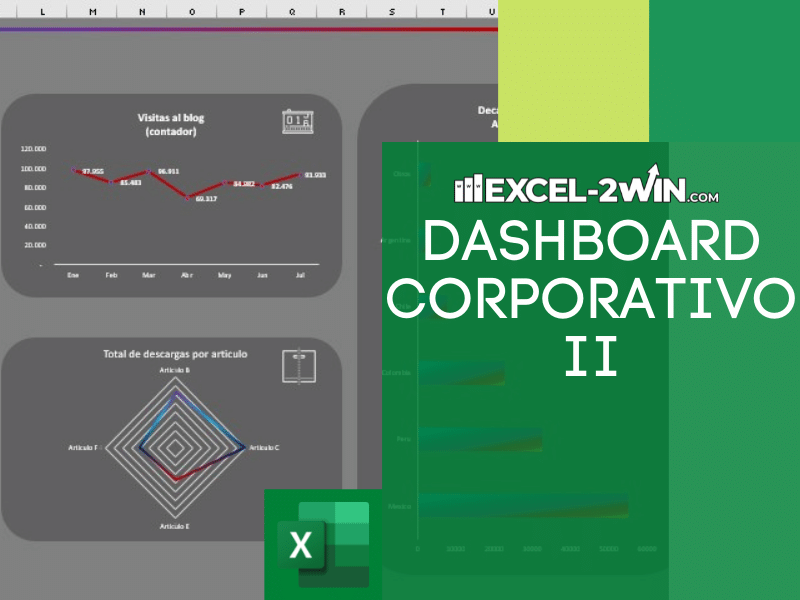
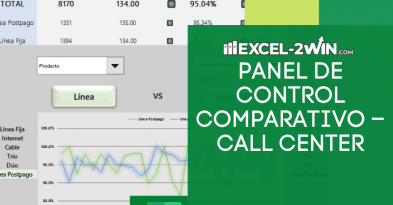
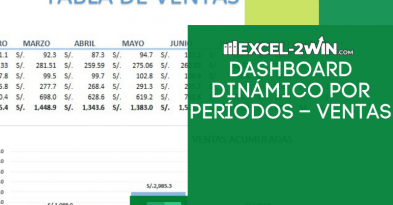

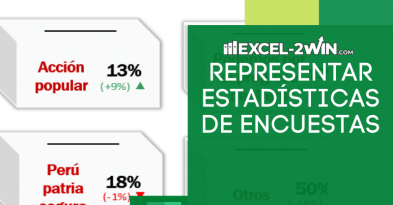

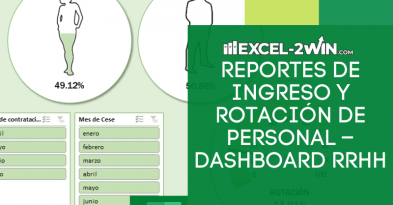

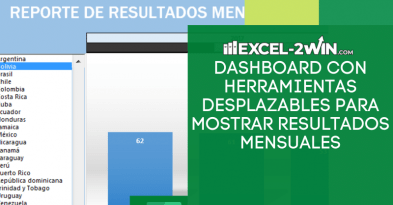
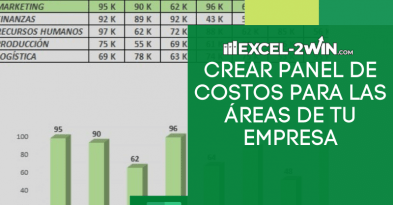
Deja una respuesta